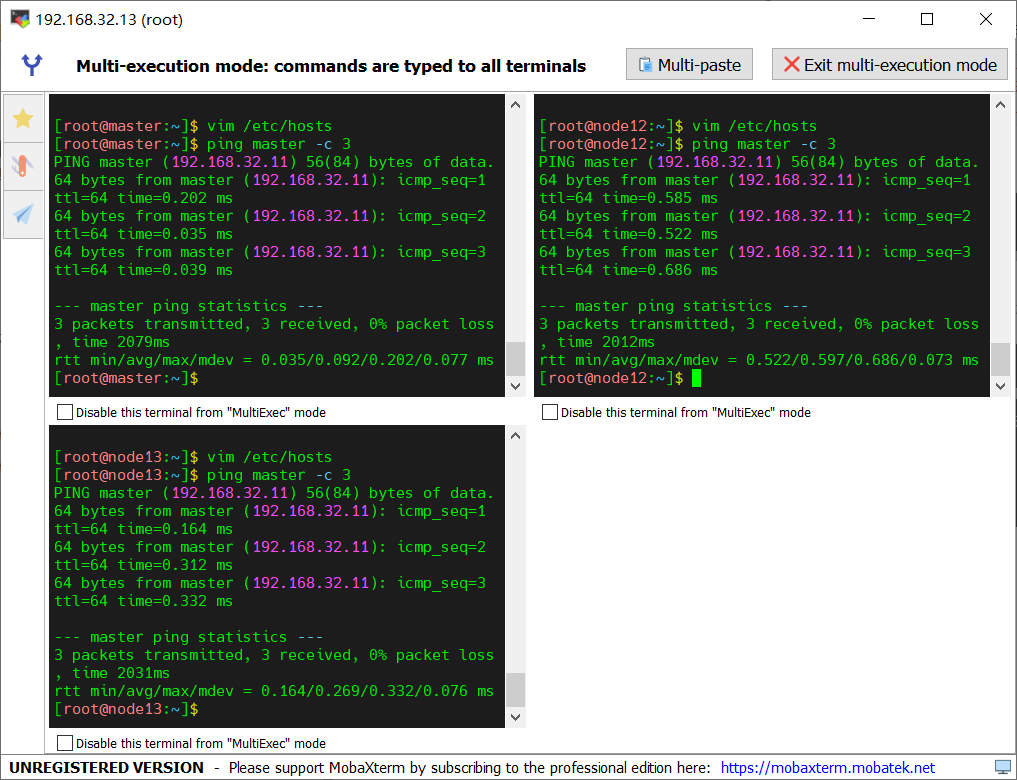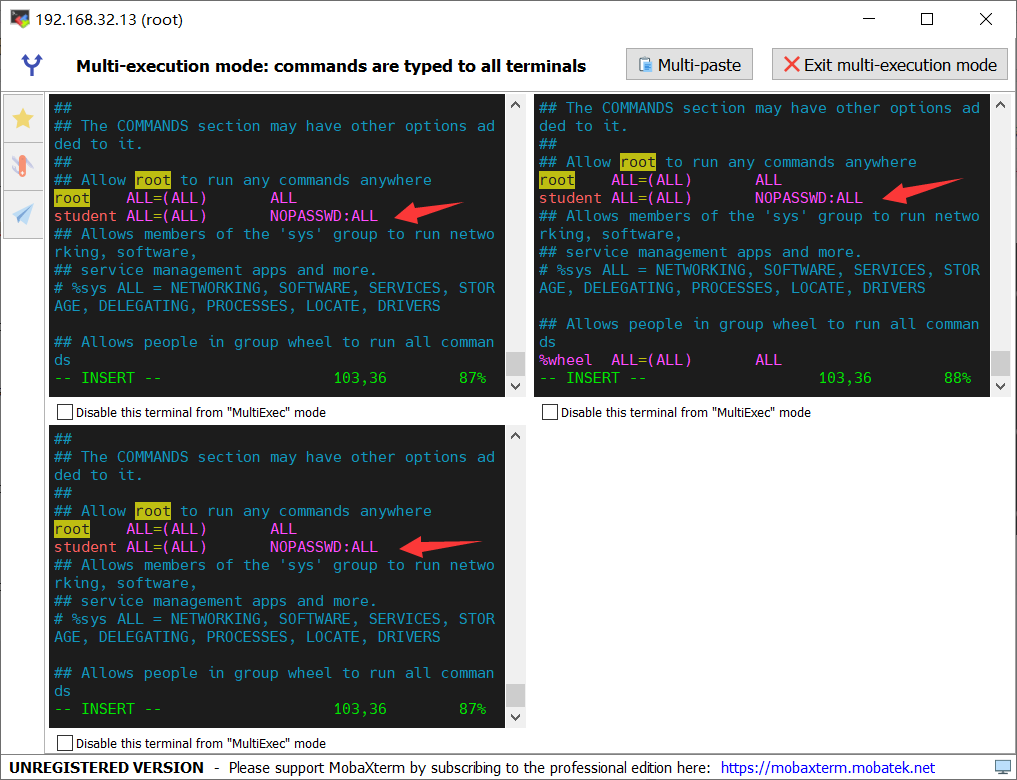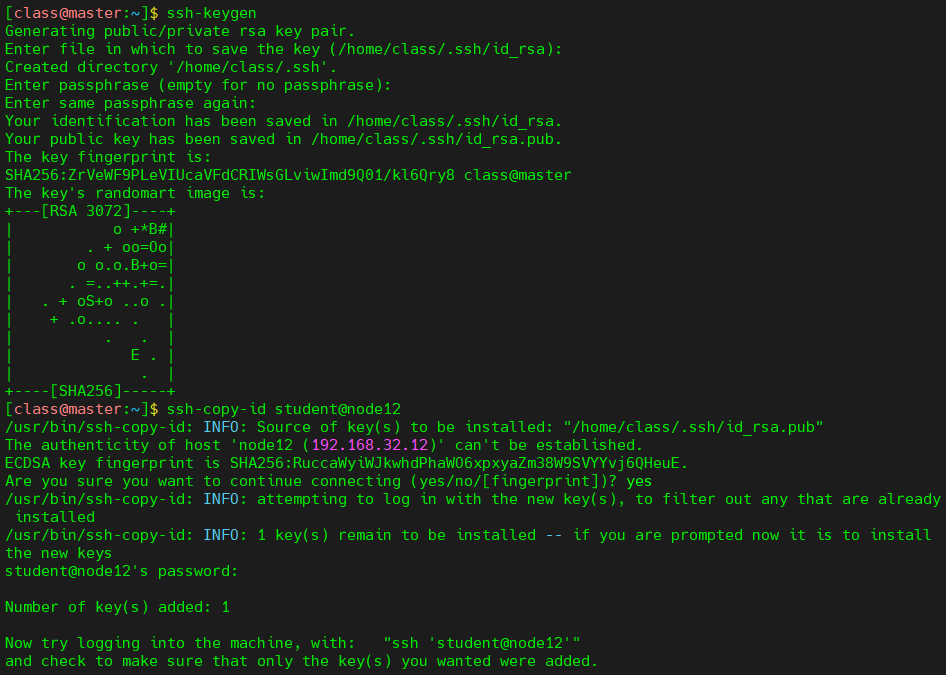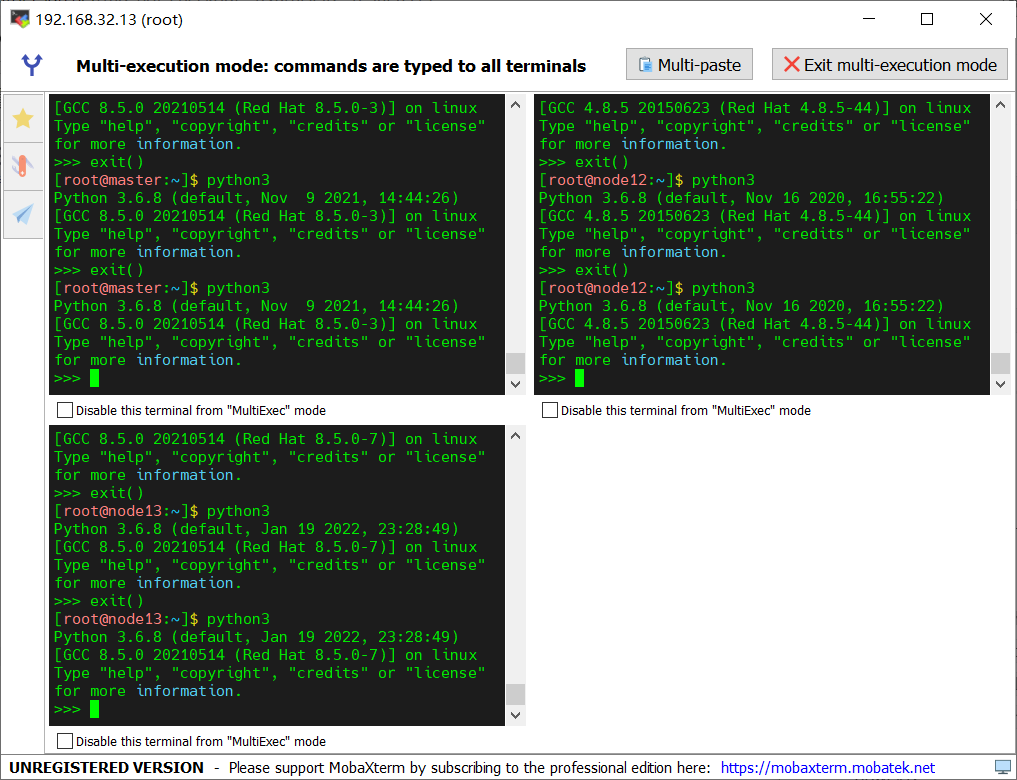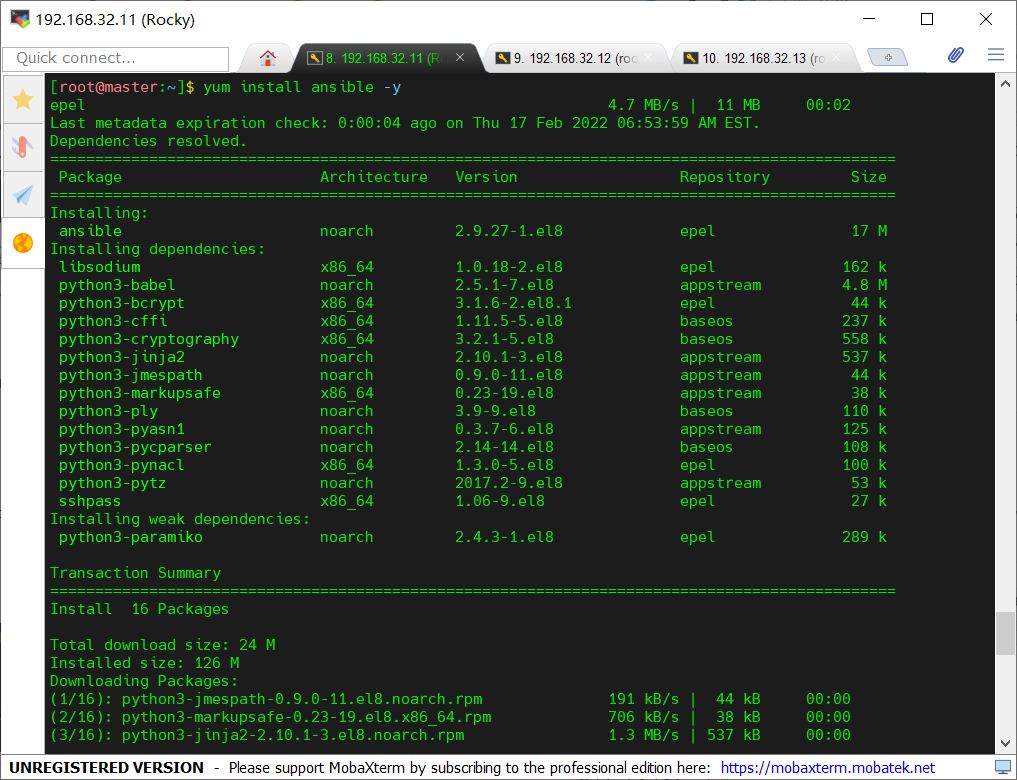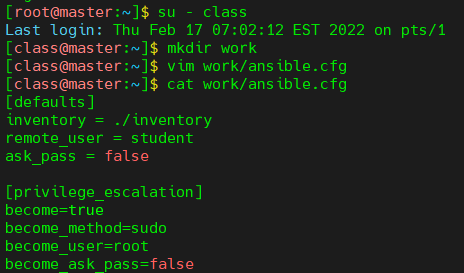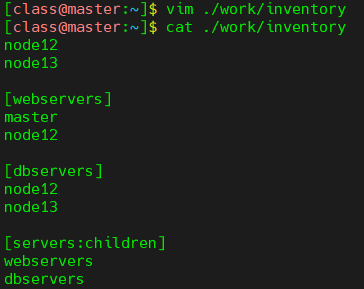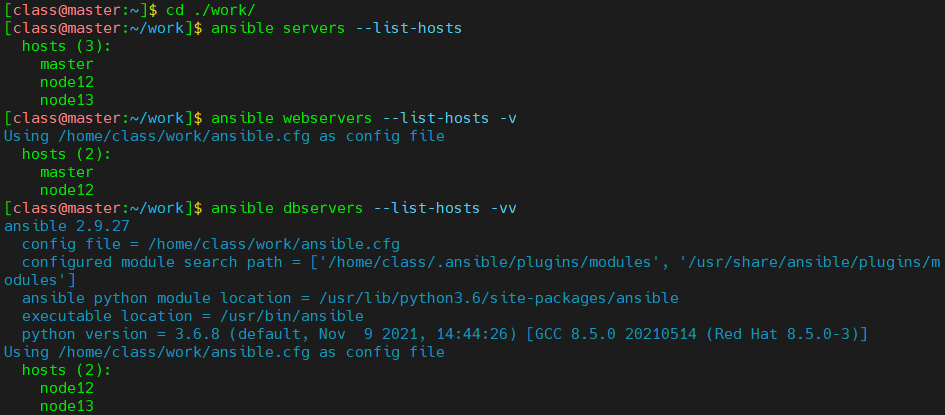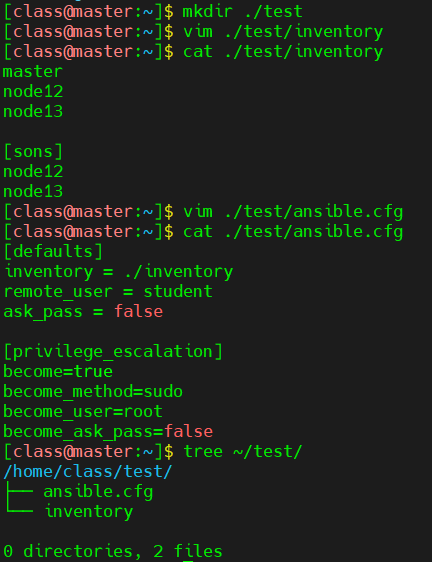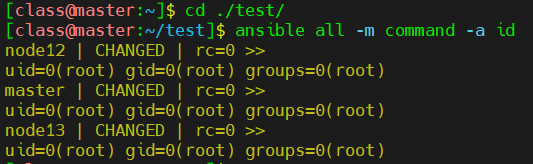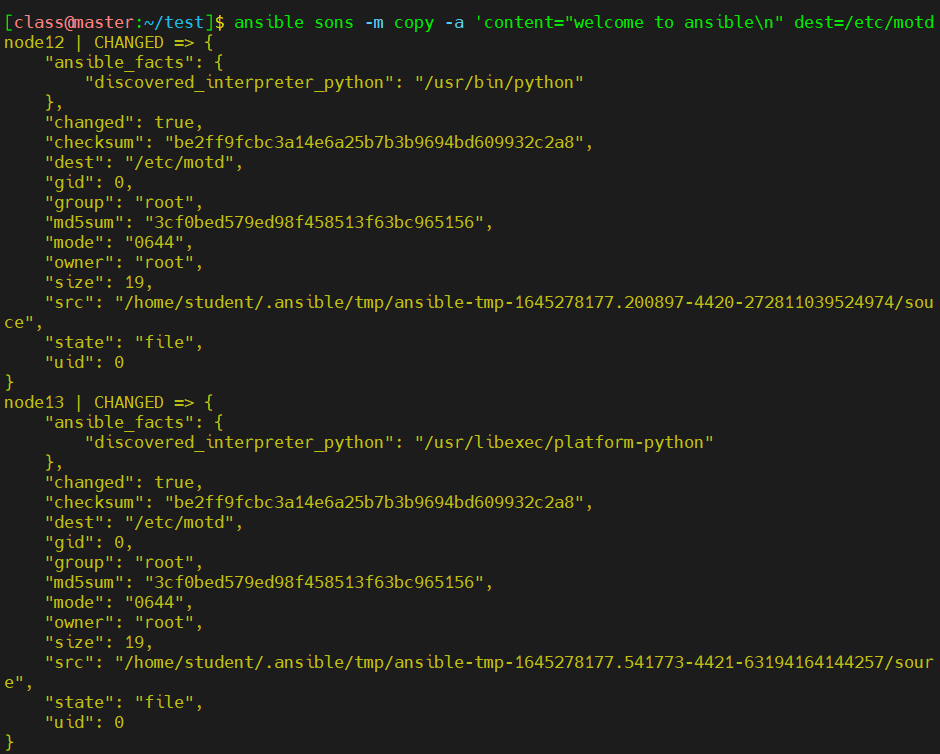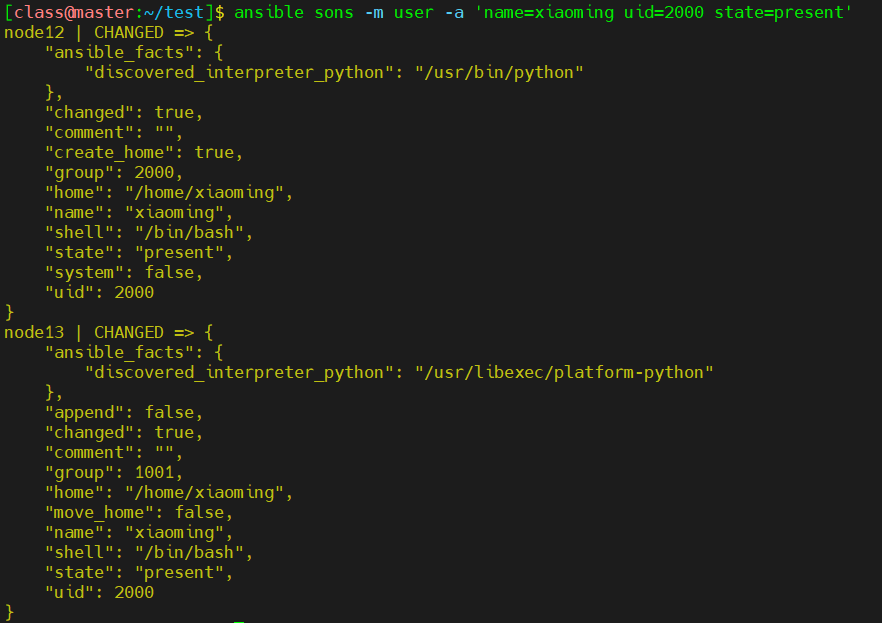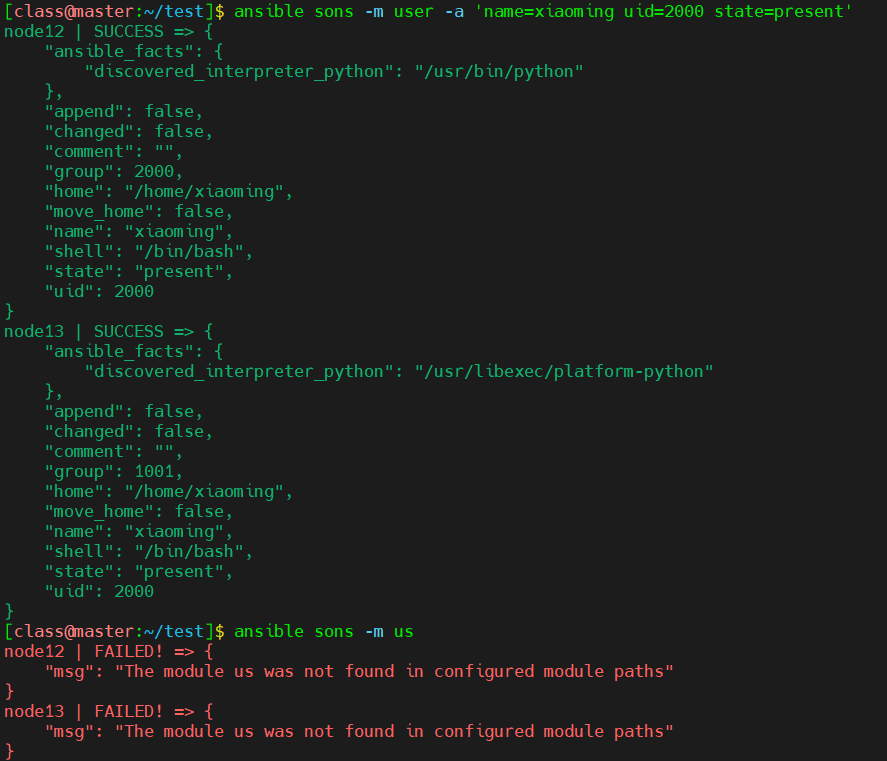Ansible的原理与配置
2022/3/6 3:15:31
本文主要是介绍Ansible的原理与配置,对大家解决编程问题具有一定的参考价值,需要的程序猿们随着小编来一起学习吧!
Ansible原理
Ansible 是一款开源自动化平台。它是一种简单的自动化语言,能够在** Ansible Playbook** 中完美地描述 IT 应用基础架构。它也是一个自动化引擎,可运行 Ansible Playbook。
Ansible 可以管理强大的自动化任务,而且能够适应许多不同的工作流和环境。同时,Ansible 新用户可以非常快速地利用它来提高工作效率。
说白了就是批量化部署(控制)其他主机,控制的主机叫做控制节点(master),被控制的主机受控节点(node)
控制节点主机可以是:Linux、Unix
受控节点主机可以是:Linux、Unix、Windows
Ansible Playbook 像是任务书,它采用 YAML 文本文件编辑,易于阅读
当你需要使用 Ansible 时,只需要在控制节点上下载 ansible 和 python,受控节点上只需下载 python 即可(python 的版本要求:python27+ / python35+)
控制节点上还需要编写 **Ansible清单 **和 Ansible配置文件,清单为受控节点分组,配置文件指定了清单的路径、SSH连接的用户和连接细节等等
我们还需要为 SSH 连接做一些相关配置,比如发送公钥,便于我们免密登录
为了方便起见,我们为受控节点的用户配置 免密sudo
环境搭建
基础配置
基础配置主要是一些简单的配置,为了方便我们做实验也做了统一规定
为了方便我们做实验,我们选用三台不同版本的 操作系统 来做实验,分别是:
[root@master:~]$ cat /etc/redhat-release Rocky Linux release 8.5 (Green Obsidian) [root@node12:~]$ cat /etc/redhat-release CentOS Linux release 7.8.2003 (Core) [root@node13:~]$ cat /etc/redhat-release CentOS Stream release 8
当然还可以是其他版本,下载官网有:网易开源镜像站、清华大学开源镜像站、阿里巴巴开源镜像站
选择了版本,再将其 主机名 命名如下,以区分控制节点与受控节点:
[root@master:~]$ hostname master [root@node12:~]$ hostname node12 [root@node13:~]$ hostname node13
为其配置 IP,主机位分别为:11、12、13
[root@master:~]$ ip address show ens33
2: ens33: <BROADCAST,MULTICAST,UP,LOWER_UP> mtu 1500 qdisc fq_codel state UP group default qlen 1000
link/ether 00:0c:29:67:de:22 brd ff:ff:ff:ff:ff:ff
inet 192.168.32.11/24 brd 192.168.32.255 scope global noprefixroute ens33
valid_lft forever preferred_lft forever
inet6 fe80::20c:29ff:fe67:de22/64 scope link noprefixroute
valid_lft forever preferred_lft forever
[root@node12:~]$ ip address show ens33
2: ens33: <BROADCAST,MULTICAST,UP,LOWER_UP> mtu 1500 qdisc pfifo_fast state UP group default qlen 1000
link/ether 00:0c:29:b1:4a:7d brd ff:ff:ff:ff:ff:ff
inet 192.168.32.12/24 brd 192.168.32.255 scope global noprefixroute ens33
valid_lft forever preferred_lft forever
inet6 fe80::10eb:4b68:b809:f62f/64 scope link noprefixroute
valid_lft forever preferred_lft forever
[root@node13:~]$ ip address show ens33
2: ens33: <BROADCAST,MULTICAST,UP,LOWER_UP> mtu 1500 qdisc fq_codel state UP group default qlen 1000
link/ether 00:0c:29:b1:6e:60 brd ff:ff:ff:ff:ff:ff
inet 192.168.32.13/24 brd 192.168.32.255 scope global noprefixroute ens33
valid_lft forever preferred_lft forever
inet6 fe80::20c:29ff:feb1:6e60/64 scope link noprefixroute
valid_lft forever preferred_lft forever
将 DNS解析 分别写入各自的 /etc/hosts 文件(这里以 master 为例展示)
[root@master:~]$ cat /etc/hosts 127.0.0.1 localhost localhost.localdomain localhost4 localhost4.localdomain4 ::1 localhost localhost.localdomain localhost6 localhost6.localdomain6 192.168.32.11 master 192.168.32.12 node12 192.168.32.13 node13
ping 命令测试
为各自 添加用户,每台主机添加student用户,控制节点额外添加 class 用户
[root@master:~]$ id student uid=1000(student) gid=1000(student) groups=1000(student) [root@master:~]$ id class uid=1001(class) gid=1001(class) groups=1001(class) [root@node12:~]$ id student uid=1000(student) gid=1000(student) groups=1000(student) [root@node13:~]$ id student uid=1000(student) gid=1000(student) groups=1000(student)
为每个 student 用户配置免密sudo:vim /etc/sudoers
SSH:控制节点生成公私钥,将公钥传给受控节点的 student 用户
##用class用户生成 # 生成密钥 ssh-keygen # 传公钥 ssh-copy-id student@master ssh-copy-id student@node12 ssh-copy-id student@node13
查看各自家目录
[class@master:~]$ ll /home/class/.ssh/ total 12 -rw------- 1 class class 2602 Feb 19 19:58 id_rsa -rw-r--r-- 1 class class 566 Feb 19 19:58 id_rsa.pub -rw-r--r-- 1 class class 364 Feb 19 19:58 known_hosts [root@master:~]$ ll /home/student/.ssh/ total 4 -rw------- 1 student student 566 Feb 19 19:58 authorized_keys [root@node12:~]$ ll /home/student/.ssh/ total 4 -rw------- 1 student student 566 Feb 19 19:59 authorized_keys [root@node13:~]$ ll /home/student/.ssh/ total 4 -rw------- 1 student student 566 Feb 19 19:59 authorized_keys
环境配置
环境配置主要是软件包的下载
三台主机我们统一下载 python36:yum install pyton36 /yum module install python36
接下来就是控制节点 安装 Ansible
在安装之前,我们需要写 yum 源:vim /etc/yum.repos.d/epel.repo
[epel] name=epel baseurl=https://mirrors.aliyun.com/epel/8/Everything/x86_64/ gpgcheck=0
接下来安装:yum install ansible -y
查看版本:ansible --version
[root@master:~]$ ansible --version ansible 2.9.27 config file = /etc/ansible/ansible.cfg configured module search path = ['/root/.ansible/plugins/modules', '/usr/share/ansible/plugins/modules'] ansible python module location = /usr/lib/python3.6/site-packages/ansible executable location = /usr/bin/ansible python version = 3.6.8 (default, Nov 9 2021, 14:44:26) [GCC 8.5.0 20210514 (Red Hat 8.5.0-3)]
编写文件
我们一共需要编写两个文件(不包括 Ansible Playbook):清单、配置文件
配置文件一共有三类:
./ansible.cfg # 优先级最高,在工作目录下 ~/.ansible.cfg # 优先级第二,在家目录下,是个隐藏文件 /etc/ansible/ansible.cfg # 优先级最低
那么我们就新建一个目录为工作目录,在其下编写配置文件并执行 Ansible 命令
在哪里使用 ansible命令,那里就是工作目录
# 如下则为配置文件的内容 [defaults] inventory = ./inventory ; 指定了清单的路径 remote_user = student ; 指定远程控制哪个用户 ask_pass = false ; 设置为不需要密码的登录 # 上面的等号两边要有空格,且下面留出空行 [privilege_escalation] become=true ; 登录到受控主机后是否变为其他用户 become_method=sudo ; 以 sudo 方式变为其他用户(sudo、su) become_user=root ; 变为 root 用户 become_ask_pass=false ; sudo 时无需密码
在工作目录下编写清单:vim ./work/inventory
清单的默认路径在 /etc/ansible/hosts,但是我们一般不使用它
node12 node13 # 以下为分组 [webservers] master node12 [dbservers] node12 node13 # 这个写法是将两个组和为一个组 [servers:children] webservers dbservers
测试:ansible 组名或主机名 --list-hosts[ -vvv]
必须在工作目录下执行,否则就会按照优先级加载配置文件;我们可以在后面跟上选项-v,它会根据 v的个数给出逐渐详细的过程
实验
1、以 all 主机组为目标执行 id 命令
2、使用 copy模块 修改所有主机上的 /etc/motd 文件内容为 welcome to ansible
3、使用 command模块 查看 /etc/motd 文件的内容
4、 使用 user模块 创建用户 xiaoming,uid 为 2000
先创建一个工作目录,并在其下编辑清单和配置文件
1、以 all主机组为目标执行 id命令:ansible all -m command -a id
2、使用 copy模块 修改所有主机上的 /etc/motd文件内容为 welcome to ansible:ansible sons -m copy -a 'content="welcome to ansible\n" dest=/etc/motd'
3、使用·command模块 查看/etc/motd文件的内容:ansible sons -m command -a 'cat /etc/motd'
4、使用 user模块 创建用户 xiaoming,uid 为 2000:ansible sons -m user -a 'name=xiaoming uid=2000 state=present'
补充
Ansible 的用法是:ansible host-pattern -m module [-a 'module arguments'] [-i inventory]
这是它的临时命令,通常我们将这些指令写在 Ansible Playbook 中
它的返回值有三种,一种是上面出现的 CHANGED,表示执行成功并且已做出改变;还有一种就是** SUCCESS**,表示执行成功,检查到已经是该状态故没有做出改变;最后一种就是 FAILED,就是执行错误。相应的,他们的颜色也有所不同
这篇关于Ansible的原理与配置的文章就介绍到这儿,希望我们推荐的文章对大家有所帮助,也希望大家多多支持为之网!
- 2024-12-22初创企业的效率秘诀!实用的看板式任务管理工具推荐
- 2024-12-22新能源汽车销售难题如何破?看板工具助力门店管理升级
- 2024-12-218 款现代无代码工具,轻松提升开发者工作效率 ???????
- 2024-12-21从线索跟踪到业绩提升:销售任务管理系统推荐
- 2024-12-21刚刚发布RobinReach:多渠道社交媒体管理工具 ??
- 2024-12-21跨地域协作无压力!推荐几款必备的可视化协同工具
- 2024-12-21初学者指南:轻松掌握文章编辑器
- 2024-12-21Excel数据导出教程:让数据迁移变得简单
- 2024-12-21Excel数据导入入门教程
- 2024-12-215分钟速览:优化项目管理必备的5款高效工具